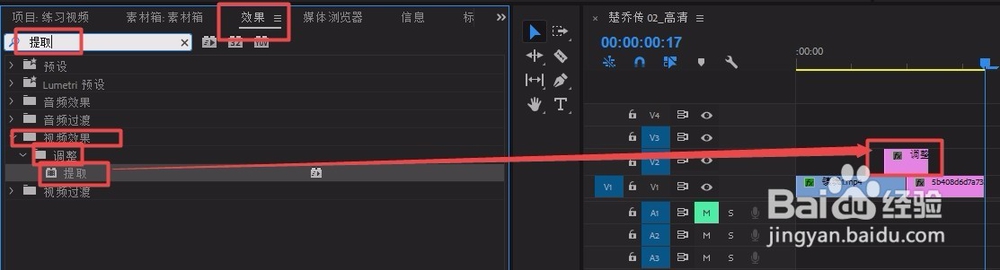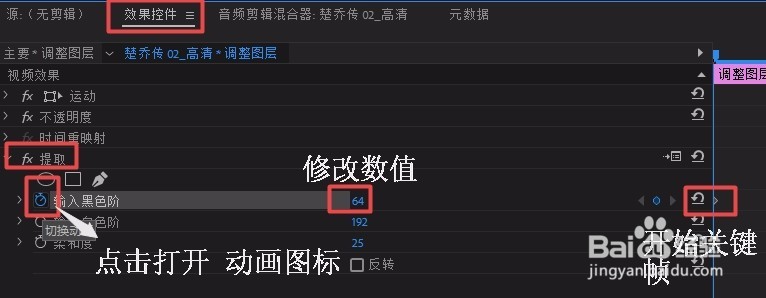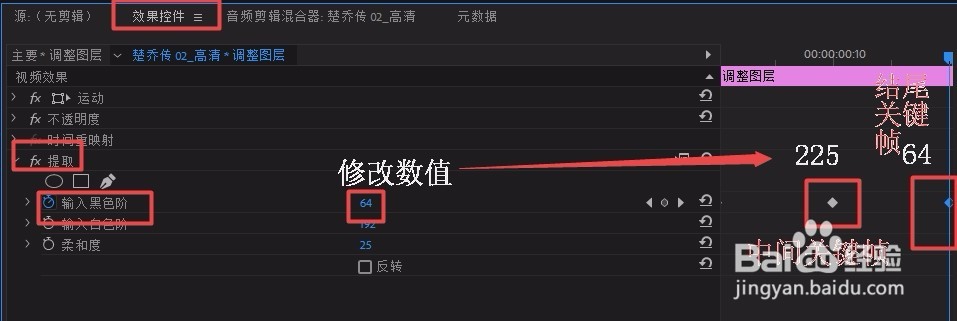Pr制作视频黑白渐融转场效果
1、打开pr,在“项目”面空白处右击鼠标,选择“导入”,将两段视频导入拖拽视频1、视频2到v1轨道
2、在“项目”面板空白处右击鼠标,选择“新建项目”-“调整图层”点击“确定”
3、拖拽调整图层到v2轨道上,放于视频1、视频2中间位置,修改长度(如图)
4、在“效果”面板搜索栏输入“提取”,将其放到调整图层上(“视频效果”-“调整”-“提取”)
5、选中调整兔脒巛钒图层,将时间标尺放到调整图层开始处,在其“效果控件”面板中打开“输入黑色阶”的动画图标修改数值为64,建立开始关键帧
6、时间标尺移到视频1、视频2连接处,修改“输入黑色阶”数值为255, 建立中间关键帧时间标尺移到调整图层结尾处,修改“输入黑色阶”数值为64,建立结尾关键帧播放查看效果
声明:本网站引用、摘录或转载内容仅供网站访问者交流或参考,不代表本站立场,如存在版权或非法内容,请联系站长删除,联系邮箱:site.kefu@qq.com。
阅读量:88
阅读量:35
阅读量:89
阅读量:33
阅读量:61